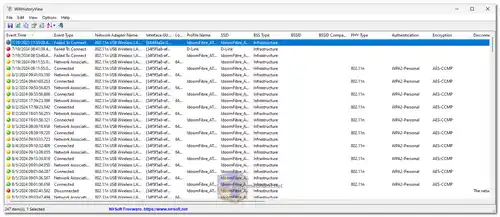WifiHistoryView est un utilitaire léger pour Windows qui permet aux utilisateurs de visualiser l’historique des connexions aux réseaux sans fil sur leur ordinateur. Ce programme est particulièrement utile pour surveiller et analyser tous les événements de connexion et de déconnexion Wi-Fi. Chaque événement fournit des informations détaillées, telles que la date et l’heure de la connexion, le nom du réseau (SSID), le nom du profil, l'adaptateur réseau, le BSSID du routeur/point d'accès, et bien plus encore.
L’utilitaire peut récupérer l’historique des connexions Wi-Fi à partir du système actuel ou à partir de fichiers journaux d'événements d’autres ordinateurs. Pour une analyse à distance, il permet de visualiser l’historique Wi-Fi de n’importe quel ordinateur sur le réseau, à condition que l’utilisateur dispose des droits d’administrateur. Cette flexibilité fait de WifiHistoryView un outil indispensable pour les administrateurs réseau, les professionnels de la sécurité ou toute personne souhaitant suivre l’activité des connexions sans fil.
Principales fonctionnalités :
- Affiche un historique complet des événements Wi-Fi : WifiHistoryView fournit des informations détaillées pour chaque événement de connexion ou de déconnexion, notamment :
- La date et l’heure de l’événement.
- Le SSID (nom du réseau) et le nom du profil.
- Le nom de l'adaptateur réseau.
- Le BSSID (adresse MAC) du routeur ou du point d'accès.
- L’ID de l’événement et sa description.
- Source des données : L’outil extrait les données du journal d’événements ‘Microsoft-Windows-WLAN-AutoConfig/Operational’ de Windows, qui est généralement stocké dans
C:\windows\System32\winevt\Logs\Microsoft-Windows-WLAN-AutoConfig%4Operational.evtx. Cela garantit l'exactitude en récupérant directement les données historiques du journal système. - Support des fichiers journaux externes : WifiHistoryView peut également charger les données d’historique Wi-Fi à partir de fichiers journaux externes d’autres ordinateurs. Cette fonctionnalité est particulièrement utile pour analyser l'activité Wi-Fi sur plusieurs machines.
- Affichage à distance de l’historique Wi-Fi : En se connectant en tant qu'administrateur à un ordinateur distant, les utilisateurs peuvent consulter son historique Wi-Fi sans avoir besoin d’accéder physiquement à l'appareil.
- Exportation des données : Les événements sélectionnés peuvent être facilement exportés dans plusieurs formats, y compris texte, CSV, XML, HTML, ou des fichiers délimités par des tabulations, en utilisant l’option « Enregistrer les éléments sélectionnés » (Ctrl+S). Les utilisateurs peuvent également copier les éléments directement dans le presse-papiers et les coller dans des applications comme Excel pour une analyse plus approfondie.
- Options avancées : WifiHistoryView offre des options avancées pour les utilisateurs qui ont besoin d'analyser l'historique Wi-Fi à partir de fichiers journaux externes. En accédant aux « Options avancées » (F9), les utilisateurs peuvent choisir de charger les données depuis un fichier journal externe au lieu du système actuel.
- Aucune installation requise : L’utilitaire est portable, ce qui signifie qu’aucune installation n’est nécessaire. Pour commencer à utiliser WifiHistoryView, il suffit d’exécuter le fichier exécutable (
WifiHistoryView.exe), et la fenêtre principale affichera immédiatement l’historique des connexions Wi-Fi. - Interface conviviale : L'interface simple de WifiHistoryView permet aux utilisateurs de naviguer rapidement et d'accéder à l’historique des événements Wi-Fi, avec des options intuitives de tri et de filtrage pour une utilisation facile.
Configuration requise :
- Systèmes d’exploitation pris en charge : WifiHistoryView fonctionne sur Windows Vista, 7, 8 et 10. Les versions 32 bits et 64 bits sont toutes deux prises en charge. Il ne prend pas en charge Windows XP ni les versions antérieures.
Comment utiliser WifiHistoryView :
- Lancer le programme : Exécutez le fichier
WifiHistoryView.exepour afficher l’historique Wi-Fi. Aucune installation n’est requise. - Afficher l’historique des événements Wi-Fi : Une fois le programme ouvert, la fenêtre principale affichera une liste de tous les événements de connexion et de déconnexion aux réseaux sans fil du système.
- Exporter des données : Vous pouvez exporter les événements sélectionnés vers plusieurs formats de fichiers (CSV, XML, HTML, etc.) ou copier les données dans le presse-papiers pour les utiliser dans d'autres applications.
- Consulter des fichiers journaux externes : Pour consulter l'historique Wi-Fi d'un autre ordinateur, ouvrez les « Options avancées » (F9) et choisissez l'option « Fichier externe ». Ensuite, sélectionnez le fichier journal de l’événement sur le système externe.
WifiHistoryView est un outil pratique pour toute personne souhaitant surveiller l'historique des connexions Wi-Fi ou analyser les journaux d'activité réseau sur plusieurs appareils. Portable et doté de fonctionnalités avancées pour l’exportation et l’analyse des journaux à distance, il offre une solution simple et polyvalente pour le suivi des événements Wi-Fi.
WifiHistoryView - Journal des modifications:
- Ajout de la colonne « Durée de connexion », qui affiche le temps total pendant lequel le réseau a été connecté (uniquement pour les événements « Déconnecté »).
- Ajout du bouton « Trier par » dans la barre d'outils.